Промените корисника у оперативном систему Виндовс 10
Иако је концепт више корисника који деле један уређај или један рачунар из дана у дан све ређи, и даље постоје случајеви када морате да делите рачунаре и брзо мењате кориснике. У ранијим верзијама оперативног система Виндовс пре Виндовса 10, имали смо команду за пребацивање корисника у менију Схутдовн унутар менија Старт за брзо пребацивање корисника. У оперативном систему Виндовс 10 имамо више начина за пребацивање између корисника.
Реклама
Пре него што наставите, имајте на уму следеће. У неким ситуацијама Виндовс онемогућава функцију брзог пребацивања корисника. Ако сте пријављени на рачунар преко Ремоте Десктоп, нећете моћи брзо да прелазите између корисника. Ако делите свој рачунар са другом особом и користите брзо пребацивање корисника, уверите се да су сачували све отворене документе, јер други корисник може случајно да искључи или поново покрене рачунар.
Да бисте променили корисника у оперативном систему Виндовс 10, урадите следеће.
- Отворите мени Старт.
- Кликните на своје корисничко име/икону у доњем левом углу.
- Сада кликните на име корисничког налога на који желите да се пребаците.
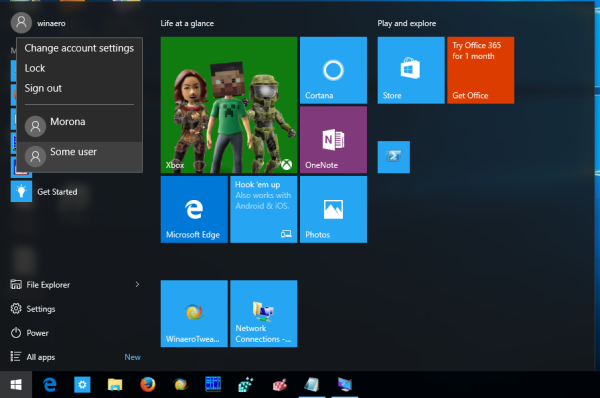
Виндовс 10 ће директно отворити екран за пријаву.
Пребаците корисника из класичног дијалога за искључивање Виндовс-а (Алт+Ф4)
- Притисните Победити + Д или кликните на празан простор на радној површини.
- Притисните Алт + Ф4 на тастатури.
- У дијалогу Искључи Виндовс изаберите Промени корисника са падајуће листе.
- Виндовс 10 ће отворити екран за пријаву.

Коришћење безбедносног екрана ЦТРЛ + АЛТ + ДЕЛ
- притисните Цтрл + Алт + Дел тастере на вашој тастатури.
- Изаберите Промени корисника предмет.

- Виндовс 10 ће отворити екран за пријаву, где можете изабрати жељени кориснички налог за пријаву.
Пребаците кориснике из менаџера задатака
- Отвори Таск Манагер.
- Иди на Корисници таб.
- Кликните на линију са већ пријављеним корисником.
- Кликните на Промени корисника дугме.
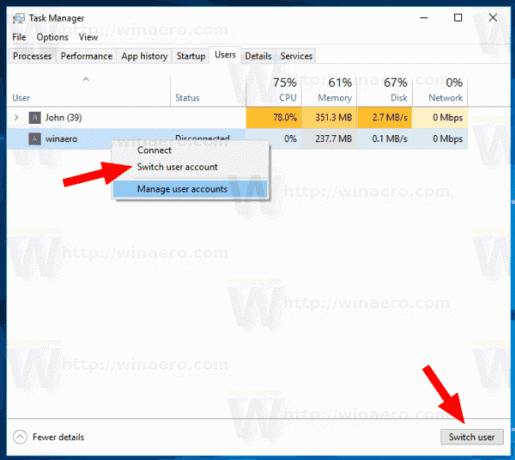
- Иста команда је доступна из контекстног менија.
Коришћење тсдисцон.еке
Напомена: Ова опција можда није подржана у вашем Виндовс 10 издање. На пример, Виндовс 10 Хоме Едитион нема апликацију тсдисцон.еке. Међутим, ако имате инсталиран Виндовс 10 Про на неким од ваших рачунара, или у вашој мрежи, или ако имате дистрибуцију која лежи унаоколо, можете ручно да преузмете датотеку. Може се наћи на следећим локацијама:
- Ц:\Виндовс\систем32\тсдисцон.еке - за инсталирани Виндовс 10.
-
инсталл.вим[1]\виндовс\систем32\тсдисцон.еке - на инсталационом медијуму Виндовс 10. Користите било коју модерну апликацију за архивирање као што је 7-зип да бисте је отворили и издвојили датотеку.
Постоји посебан услужни програм 'тсдисцон.еке' у Виндовс-у који је доступан почевши од Виндовс КСП-а. Не одјављује претходно пријављеног корисника, већ једноставно закључава његов/њен налог, враћа вас на екран за пријаву и омогућава вам да се пријавите са другим корисничким налогом.
притисните Победити + Р тастере на тастатури и куцајте тсдисцон у пољу Рун. Притисните тастер Ентер да бисте директно отишли на екран за пријављивање.
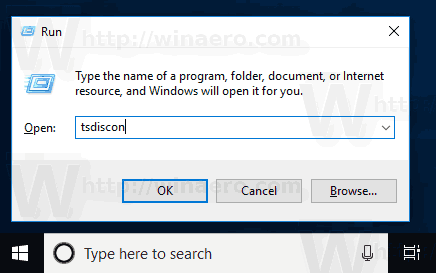
Алтернативно, можете да откуцате ову команду у а командна линија прозор или унутра ПоверСхелл.
То је то.
Повезани чланци:
- Направите пречицу за пребацивање корисника у оперативном систему Виндовс 10
- Онемогућите брзо пребацивање корисника у оперативном систему Виндовс 10


